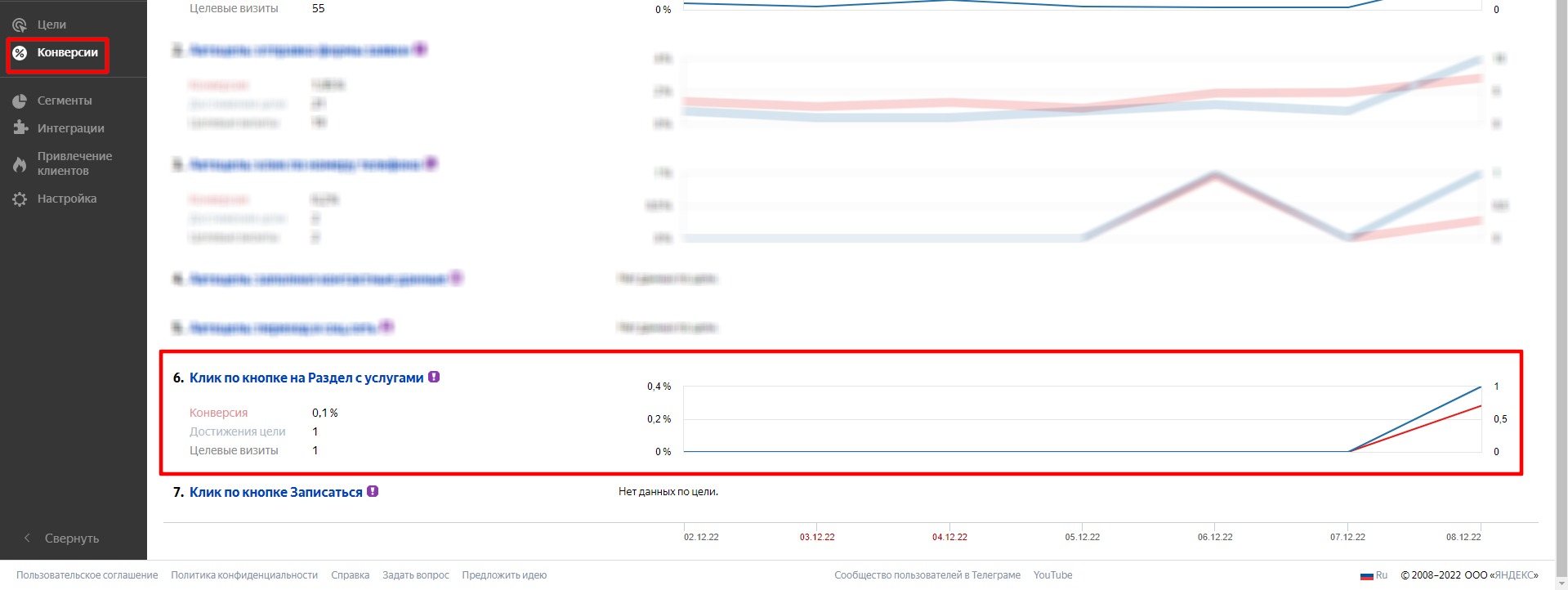Онлайн-запись: Я.Метрика
Добавлены цели Яндекс.Метрика в онлайн-запись.
С помощью этих целей возможно отследить путь пациента и делать упор на тех этапах, где пациент теряется.
Цели:
services_click - клик по кнопке на Раздел с услугами
service_click - клик по Услуге
employees_click - клик по кнопке на Раздел с врачами
employee_click - клик по Врачу
nearest_record_click - клик по Ближайшему времени записи
select_time_click - клик по кнопке на раздел Выбрать время
calendar_day_click - клик по кнопке День в календаре
calendar_time_click - клик по кнопке Выбора времени
booking_click - клик по кнопке Записаться
booking_pay_click - клик по кнопке Записаться и оплатить
profile_click - клик по кнопке Перейти в профиль
enter - вход в онлайн запись
close_frame - виджет закрыт
rate_click - клик по кнопке Отправить в оценке визита
cancel_visit - клик по кнопке Отменить визит
change_visit - клик по кнопке Изменить визит
Если Вам требуется собирать информацию по виджету онлайн-записи, то следует поставить приставку widget_
Настройка целей на стороне Я.Метрики
0. Создать счетчик Я.Метрики (Либо использовать текущий). Инструкция по созданию счётчика.
1. Перейдите в раздел Настройки.
2 Откройте вкладку Цели.
3. Нажмите на кнопку Добавить цель.
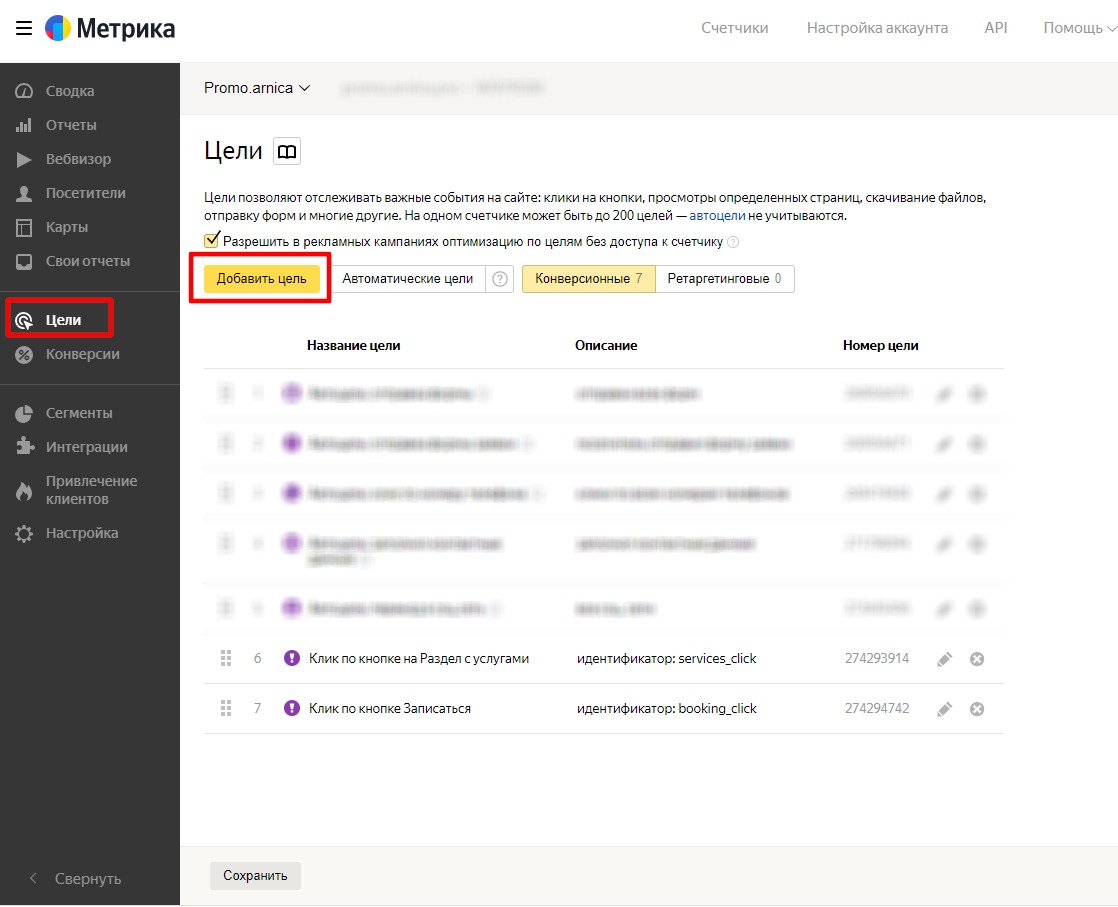
4. Укажите название цели.
5. Тип условия: – JavaSript-событие.
6. Идентификатор цели: выберите из списка событий (нужен идентификатор на латинице, например: enter). Список названий указан выше под заголовком Цели.
7. Нажмите на кнопку Добавить цель.
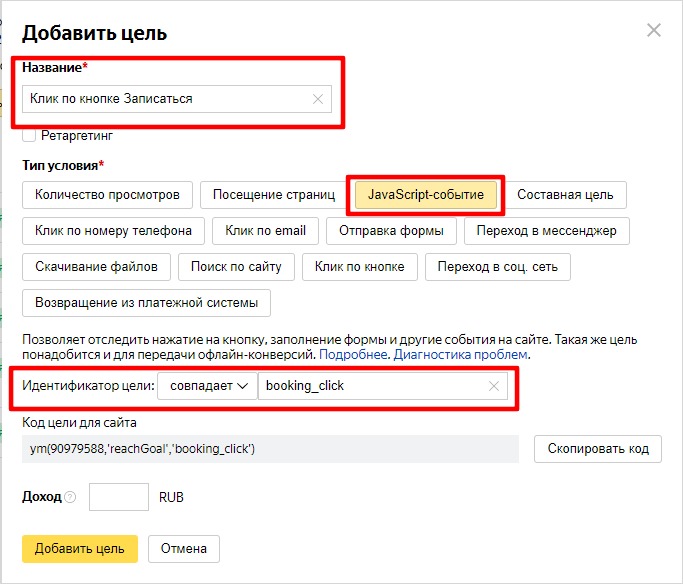
8. Встройте код счетчика в настройках онлайн-записи: перейдите в Настройки и скопируйте код счетчика.
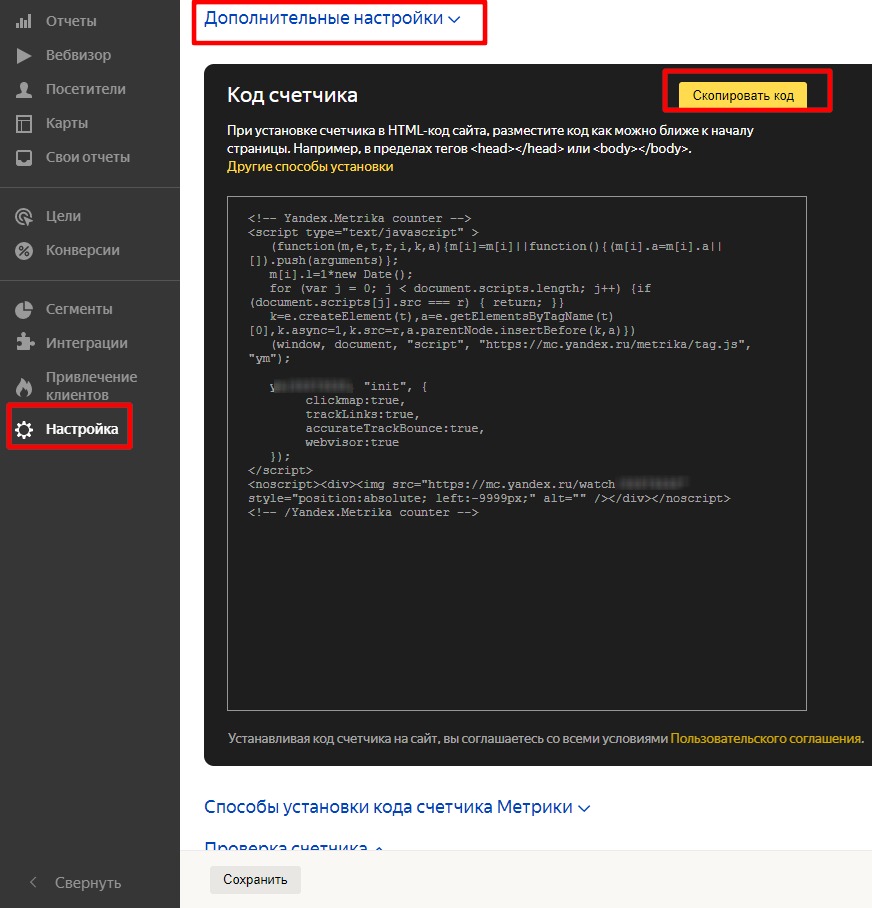
9. Добавьте скопированный код в настройки Онлайн-записи в программе, в разделе "Счетчики посещаемости".
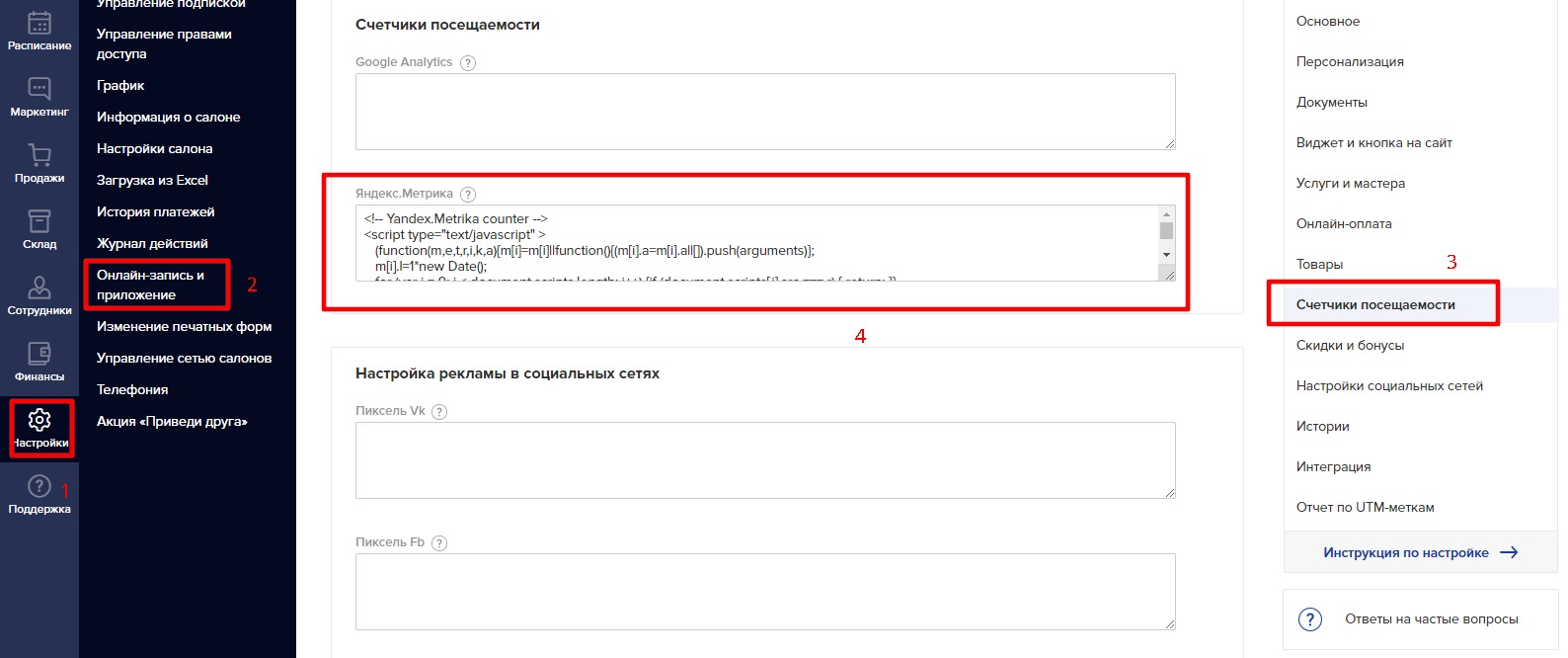
10. Отследить результат можно в соответствующем разделе Я.Метрики: Конверсии.